Canon LEGRIA HF M56 – page 5
Manual for Canon LEGRIA HF M56
Table of contents
- Table of Contents Trademark Acknowledgements
- Getting Started Introduction to Wi-Fi
- Wi-Fi connection Wi-Fi connection Wi-Fi connection
- About the camcorder's Wi-Fi standard Connecting to a Wi-Fi Network (Wi-Fi Protected Setup) General requirements
- Operating modes: 2 Set up a new connection point.
- 3 WPS button setup: Press and hold the WPS button on your 4 Within 2 minutes, touch [OK] on the camcorder's screen. 5 Touch [Automatic] to automatically obtain an IP address. 6 Select whether to test the settings. 7 Save the settings of the connection point.
- Requirements for Wi-Fi Functions Transferring Files to a Computer or FTP Server General requirements
- Uploading Recordings to YouTube and Facebook General requirements Uploading Videos Using an iOS Device
- Wireless Playback on a DLNA-Compatible Device General requirements
- Glossary Access Point Ad hoc mode DLNA FTP server Infrastructure mode IP Address WPS
- Troubleshooting List of Messages Multiple access points detected. Try the operation again. Unable to complete WPS. Unable to complete WPS. Try the operation again.
- Wi-Fi connection terminated Wireless communication is not working correctly
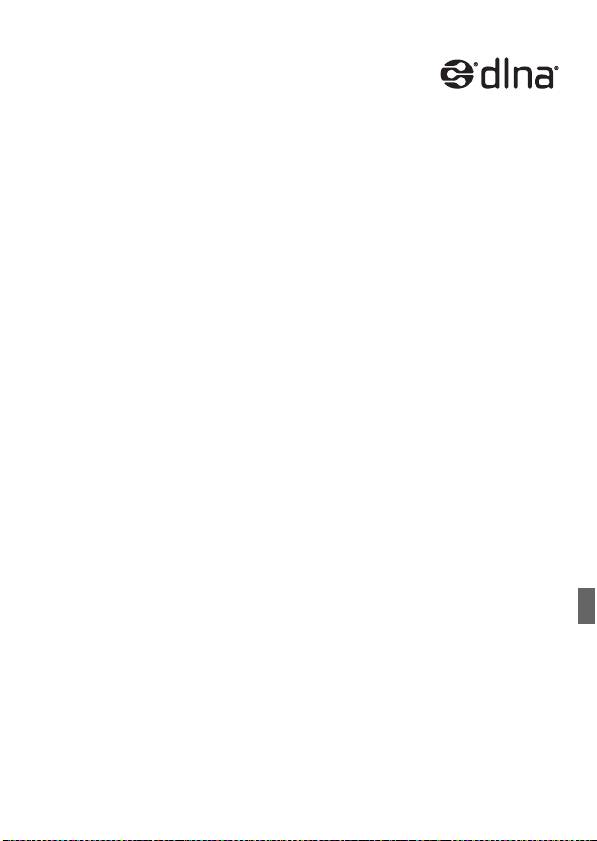
Requisitos generales
• Un televisor de alta definición (HDTV) u otro
reproductor de multimedia certificado como un
DLNA Digital Media Player (DMP), configurado y
conectado correctamente ya la red. Recomendamos usar un cable
LAN para conectar al HDTV o al reproductor de multimedia. Busque el
logotipo DLNA Certified en el HDTV y consulte el manual de
instrucciones del HDTV para detalles sobre la conexión a la red.
Para una explicación detallada, consulte la versión completa del manual
de instrucciones (; Reproducción inalámbrica en un dispositivo
compatible con DLNA).
11
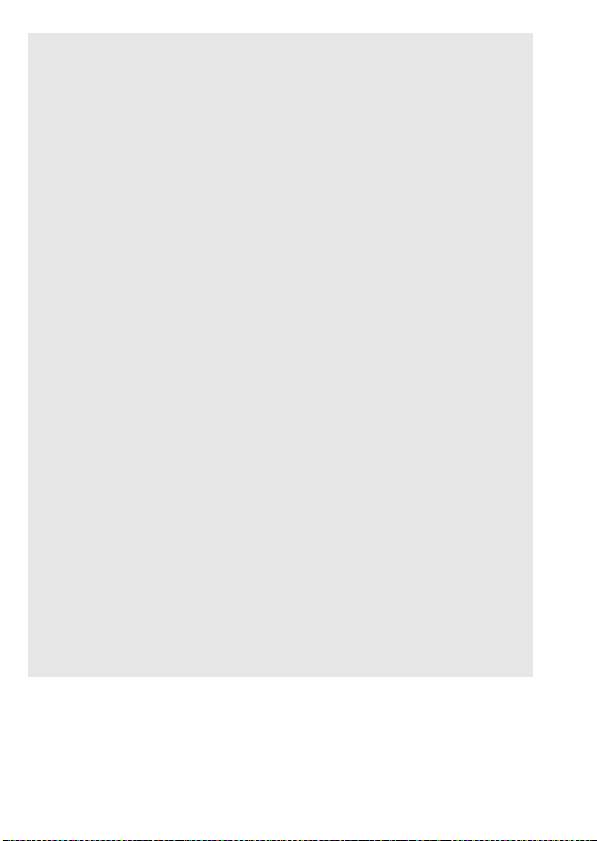
Glosario
Este es un glosario de algunos de los términos básicos usados
frecuentemente en este texto. La documentación de su enrutador
inalámbrico también pudiera incluir un glosario que puede consultar.
Dirección IP
Número exclusivo asignado a cada dispositivo conectado a la red.
DLNA
Digital Living Network Alliance. Una norma para facilitar la
comunicación y el contenido compartido entre dispositivos
electrónicos para el consumidor, ordenadores y dispositivos móviles
en una red del hogar.
Modo ad hoc
Una conexión Wi-Fi que se establece directamente desde un
dispositivo a otro sin utilizar un punto de acceso.
Modo infraestructura
Una conexión Wi-Fi en la cual los dispositivos se conectan a través
de un punto de acceso.
Punto de acceso
Un punto de acceso inalámbrico (WAP) es un dispositivo que
permite que dispositivos inalámbricos, como su videocámara, se
conecten a una red con cable (incluyendo Internet) usando el
estándar Wi-Fi. En la mayoría de los casos, será su enrutador
inalámbrico.
Servidor FTP
Un servidor FTP es una aplicación funcionando en un ordenador que
permite al usuario transferir archivos hacia y desde ese ordenador.
WPS
Wi-Fi Protected Setup (configuración Wi-Fi protegida). Estándar para la
configuración fácil y segura de redes Wi-Fi creado por la Wi-Fi Alliance.
12
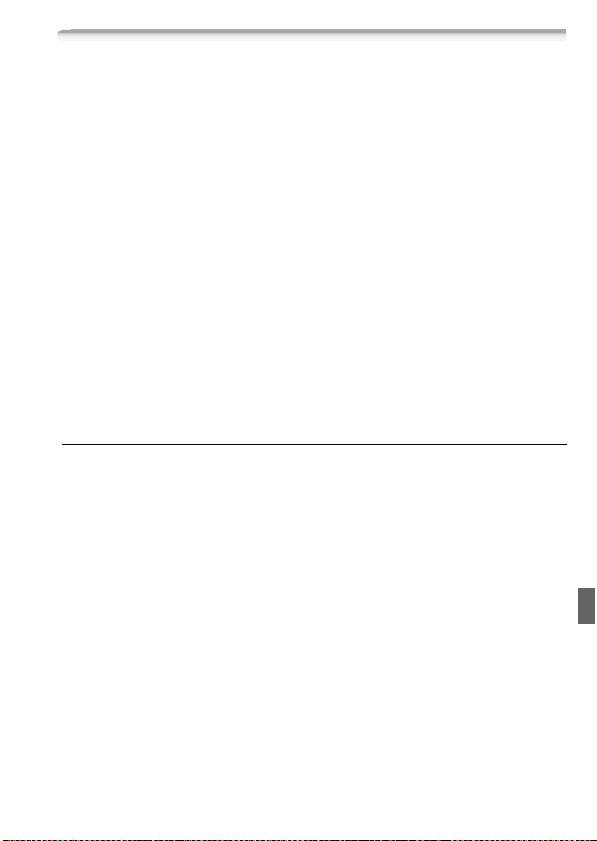
Problemas y soluciones
Si no puede conectar correctamente la videocámara al enrutador
inalámbrico, vea lo siguiente. Consulte también el manual de
instrucciones de su enrutador inalámbrico y de los otros dispositivos
que utilizará. Si el problema persiste, póngase en contacto con su
proveedor o con un centro de servicio Canon.
No es posible conectar con el enrutador inalámbrico.
- Verifique que el enrutador inalámbrico esté funcionando correctamente.
- El alcance de comunicación efectiva entre la videocámara y el enrutador inalámbrico puede
variar dependiendo de la potencia de la señal inalámbrica. Intente usando la videocámara
más cerca del enrutador inalámbrico.
- Los teléfonos inalámbricos, los hornos de microondas, los refrigeradores y otros equipos
electrodomésticos en la línea de visión entre el enrutador inalámbrico y la videocámara
pueden interferir con la señal inalambrica. Intente usando la videocámara en un lugar más
alejado de dichos equipos electrodomésticos.
- Durante la configuración de la red Wi-Fi la videocámara no detectará las redes Wi-Fi con una
función invisible que no emitan su nombre de red (SSID). Ejecute la configuración
manualmente (; Configuración manual en Conexión a una red Wi-Fi) o desactive la
función invisible del enrutador inalámbrico.
Lista de mensajes
(en orden alfabético)
Consulte estos mensajes si un mensaje aparece durante la
Configuración Wi-Fi Protegida. Si aparece un mensaje no incluido en
esta lista, consulte la versión completa del Manual de Instrucciones
(; Lista de mensajes).
En algunos casos, es posible que las funciones Wi-Fi no puedan
utilizarse con determinado accesorios. Para los detalles, consulte la
versión completa del Manual de Instrucciones (archivo PDF).
Imposible completar la configuración WPS.
- Apague la videocámara y el enrutador inalámbrico. Después de un corto tiempo, conéctela
otra vez e intente nuevamente. Si el problema persiste, ejecute manualmente la configuración
de la red Wi-Fi (; Configuración manual en Conexión a una red Wi-Fi).
13
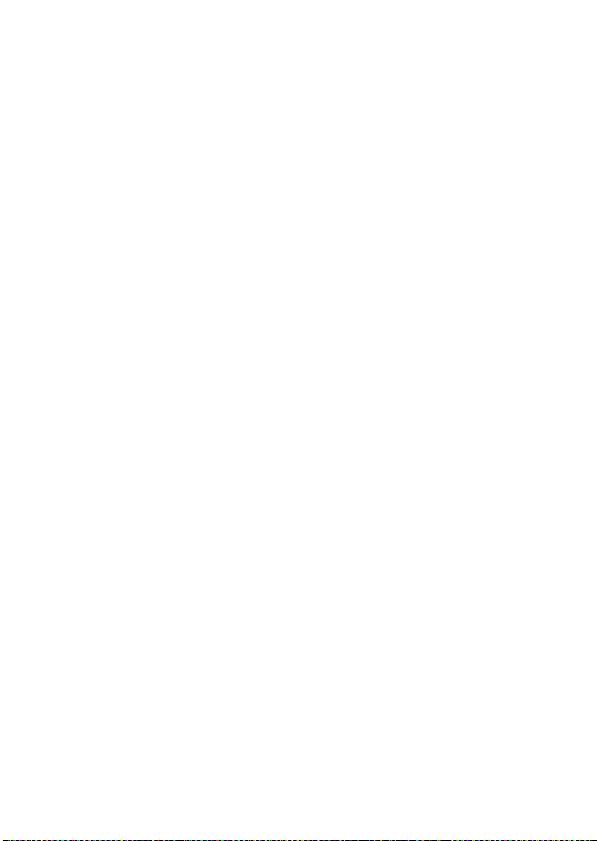
Imposible completar la configuración WPS. Intente la operación.
- Algunos enrutadores inalámbricos requieren que presione y mantenga presionado el botón de
configuración Wi-Fi protegida (WPS). Para los detalles consulte el manual de instrucciones de
su enrutador inalámbrico.
- Asegúrese de tocar [Aceptar] en la pantalla de la videocámara antes de que transcurran
2 minutos de la activación de la señal de configuración Wi-Fi protegida (WPS) en el enrutador
inalámbrico, ya sea presionando el botón o introduciendo el código PIN.
La comunicación inalámbrica no funciona correctamente
- Hay equipos, entre ellos teléfonos inalámbricos, hornos de microondas y refrigeradores, que
pueden interferir con la señal inalámbrica. Intente usando la videocámara en un lugar más
alejado de esos equipos electrodomésticos.
- Apague la videocámara y el enrutador inalámbrico. Después de un corto tiempo, conecte
nuevamente la alimentación y ejecute nuevamente la configuración de la red Wi-Fi. Si el
problema persiste, póngase en contacto con un Centro de Servicio Canon.
La conexión inalámbrica ha terminado
- Hay equipos, entre ellos teléfonos inalámbricos, hornos de microondas y refrigeradores, que
pueden interferir con la señal inalámbrica. Intente usando la videocámara en un lugar más
alejado de esos equipos electrodomésticos.
- Es posible que la videocámara no pueda conectarse al enrutador inalámbrico si hat
demasiados dispositivos accediendo al punto de acceso inalámbrico.
Se han detectado varios puntos de acceso. Vuelva a intentar la operación.
- Hay múltiples enrutadores inalámbricos (puntos de acceso) enviando una señal WPS a la vez.
Intente la operación nuevamente más tarde o ejecute la configuración Wi-Fi protegida (WPS)
utilizando la opción con código PIN.
14
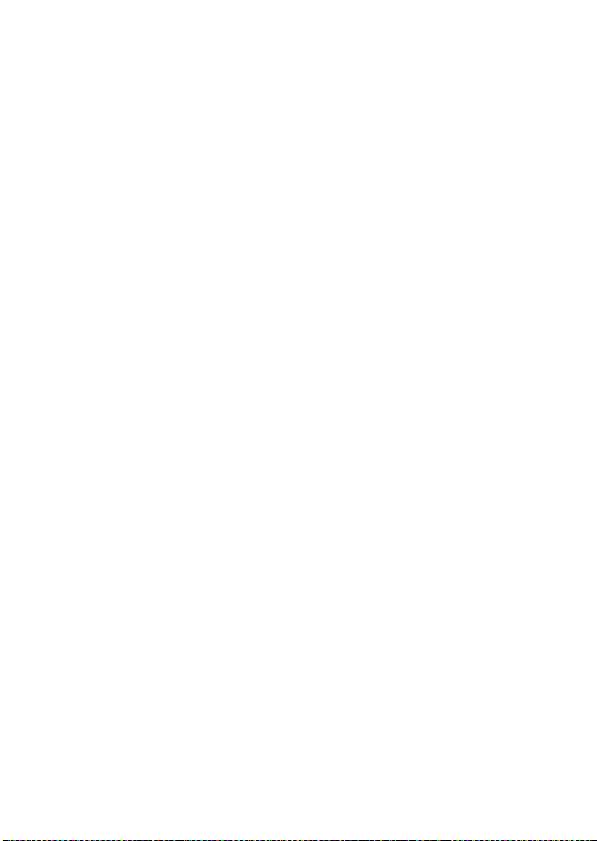
MEMO
. . . . . . . . . . . . . . . . . . . . . . . . . . . . . . . . . . . . . . . . . . . . . . . . . . . . . . . . . .
. . . . . . . . . . . . . . . . . . . . . . . . . . . . . . . . . . . . . . . . . . . . . . . . . . . . . . . . . .
. . . . . . . . . . . . . . . . . . . . . . . . . . . . . . . . . . . . . . . . . . . . . . . . . . . . . . . . . .
. . . . . . . . . . . . . . . . . . . . . . . . . . . . . . . . . . . . . . . . . . . . . . . . . . . . . . . . . .
. . . . . . . . . . . . . . . . . . . . . . . . . . . . . . . . . . . . . . . . . . . . . . . . . . . . . . . . . .
. . . . . . . . . . . . . . . . . . . . . . . . . . . . . . . . . . . . . . . . . . . . . . . . . . . . . . . . . .
. . . . . . . . . . . . . . . . . . . . . . . . . . . . . . . . . . . . . . . . . . . . . . . . . . . . . . . . . .
. . . . . . . . . . . . . . . . . . . . . . . . . . . . . . . . . . . . . . . . . . . . . . . . . . . . . . . . . .
. . . . . . . . . . . . . . . . . . . . . . . . . . . . . . . . . . . . . . . . . . . . . . . . . . . . . . . . . .
. . . . . . . . . . . . . . . . . . . . . . . . . . . . . . . . . . . . . . . . . . . . . . . . . . . . . . . . . .
. . . . . . . . . . . . . . . . . . . . . . . . . . . . . . . . . . . . . . . . . . . . . . . . . . . . . . . . . .
. . . . . . . . . . . . . . . . . . . . . . . . . . . . . . . . . . . . . . . . . . . . . . . . . . . . . . . . . .
. . . . . . . . . . . . . . . . . . . . . . . . . . . . . . . . . . . . . . . . . . . . . . . . . . . . . . . . . .
. . . . . . . . . . . . . . . . . . . . . . . . . . . . . . . . . . . . . . . . . . . . . . . . . . . . . . . . . .
. . . . . . . . . . . . . . . . . . . . . . . . . . . . . . . . . . . . . . . . . . . . . . . . . . . . . . . . . .
. . . . . . . . . . . . . . . . . . . . . . . . . . . . . . . . . . . . . . . . . . . . . . . . . . . . . . . . . .
. . . . . . . . . . . . . . . . . . . . . . . . . . . . . . . . . . . . . . . . . . . . . . . . . . . . . . . . . .
. . . . . . . . . . . . . . . . . . . . . . . . . . . . . . . . . . . . . . . . . . . . . . . . . . . . . . . . . .
. . . . . . . . . . . . . . . . . . . . . . . . . . . . . . . . . . . . . . . . . . . . . . . . . . . . . . . . . .
. . . . . . . . . . . . . . . . . . . . . . . . . . . . . . . . . . . . . . . . . . . . . . . . . . . . . . . . . .
. . . . . . . . . . . . . . . . . . . . . . . . . . . . . . . . . . . . . . . . . . . . . . . . . . . . . . . . . .
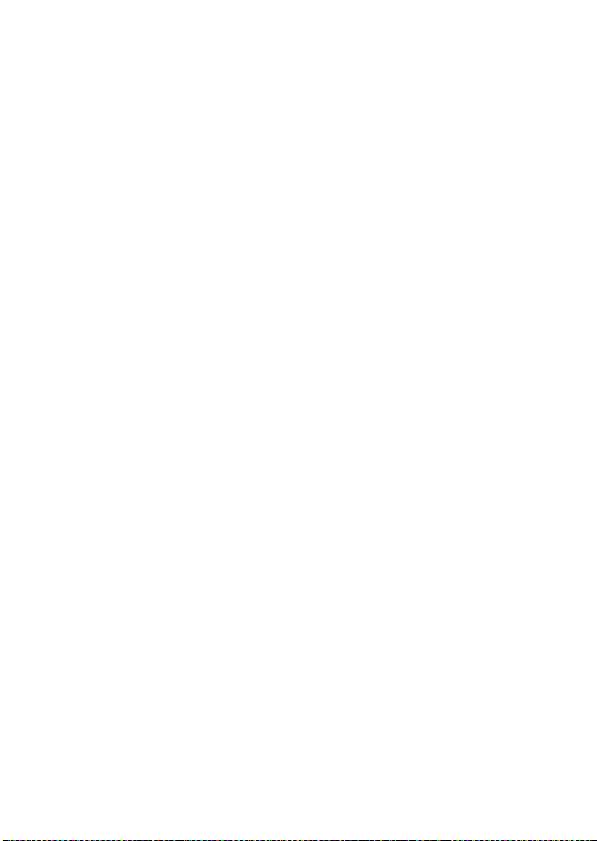
Содержание
3 Начальная подготовка
3 Введение в Wi-Fi
5 Подключение к сети Wi-Fi (Wi-Fi Protected Setup)
8 Требования для функций Wi-Fi
13 Устранение неполадок
Товарные знаки
• Microsoft и Windows являются товарными знаками либо зарегистрированными товарными знаками
корпорации Microsoft в США и/или других странах.
• App Store, iPhone, iTunes, Mac OS и Macintosh являются товарными знаками корпорации Apple Inc.,
зарегистрированными в США и других странах.
• YouTube является товарным знаком корпорации Google Inc.
• Facebook является товарным знаком корпорации Facebook, Inc.
• Wi-Fi является товарным знаком альянса Wi-Fi Alliance.
• Wi-Fi Certified, WPA, WPA2 и логотип Wi-Fi Certified являются товарными знаками альянса Wi-Fi Alliance.
• WPS при использовании в параметрах видеокамеры, в экранной индикации и в данном Руководстве
означает Wi-Fi Protected Setup.
• DLNA, Логотип DLNA и DLNA CERTIFIED являются товарными знаками, сервисными знаками, или
сертификационными знаки Digital Living Network Alliance.
• Прочие названия и изделия, не упомянутые выше, могут быть товарными знаками или
зарегистрированными товарными знаками соответствующих компаний.
2
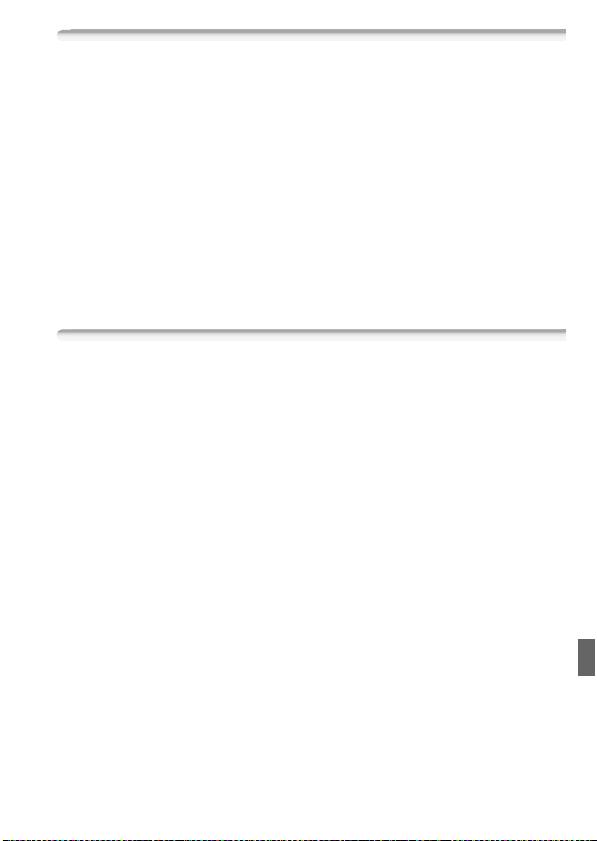
Начальная подготовка
В данном руководстве рассматривается подключение
видеокамеры к беспроводному маршрутизатору или точке
доступа. Для получения дополнительных сведений о расширенных
функциях Wi-Fi и ознакомления с более подробными процедурами
см. полную версию руководства по эксплуатации (PDF-файл). В
настоящем Руководстве значком ; обозначается название
раздела Руководства по эксплуатации, к которому следует
обращаться. Для поиска этого раздела воспользуйтесь
содержанием или функций поиска в PDF-файле.
Порядок установки полной версии руководства по эксплуатации
см. в разделе Установка Руководства по эксплуатации
видеокамеры (PDF-файл) в прилагаемом Кратком руководстве.
Введение в Wi-Fi
Функции Wi-Fi видеокамеры обеспечивают беспроводную
передачу файлов, избавляя от необходимости подключения
кабелей. Видеокамера поддерживает беспроводное подключение
к сети Wi-Fi (беспроводная локальная сеть) с использованием
точки доступа. Подключение этого типа обычно называется
режимом инфраструктуры. Можно также подключить
видеокамеру напрямую к устройству iOS* без использования
точки доступа. Подключение этого типа обычно называется
режимом «Ad Hoc». В данном руководстве рассматривается
настройка подключения в режиме инфраструктуры.
Определения терминов, часто используемых в тексте, см. в
разделе Глоссарий (A 12).
Ниже показаны удобные способы применения каждого типа
подключения Wi-Fi.
* В этом тексте термин «устройство iOS» используется в собирательном
смысле для обозначения любых устройств с операционной системой iOS,
поддерживающих связь Wi-Fi.
3
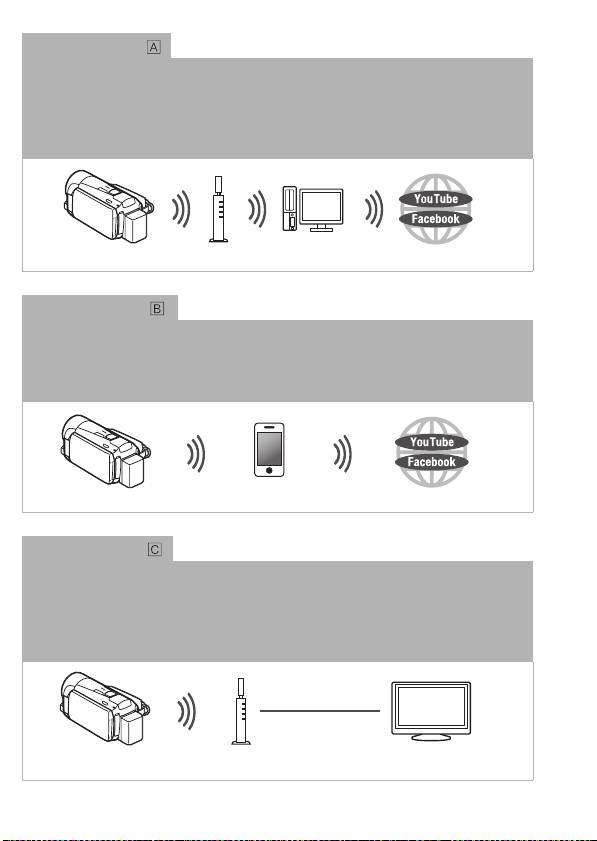
Подключение Wi-Fi
Режим инфраструктуры
Подключите видеокамеру к точке доступа сети Wi-Fi (рассматривается в данном
руководстве). Используйте это подключение, если планируется сохранить записи в
компьютере или на FTP-сервере (; Передача файлов на компьютер или FTP-
сервер), а затем отправить видеофильмы на веб-сайты YouTube и Facebook
(; Отправка записей на веб-сайты YouTube и Facebook).
Точка доступа
Компьютер
Подключение Wi-Fi
Режим Ad Hoc
Подключите видеокамеру к устройству iOS (; Отправка видеофильмов с
помощью устройства iOS). Используйте этот тип подключения, если планируете
отправлять видеофильмы на веб-сайт YouTube и Facebook, находясь вне дома
(; Отправка записей на веб-сайты YouTube и Facebook).
Устройство iOS
Подключение Wi-Fi
Режим инфраструктуры
Подключите видеокамеру к точке доступа сети Wi-Fi (рассматривается в данном
руководстве). Используйте это подключение, если планируется просматривать
видеофильмы на DLNA-совместимом телевизоре (; Воспроизведение по
беспроводной сети на DLNA-совместимом телевизоре высокой четкости),
подключенном к сети с помощью кабеля локальной сети.
Кабель
локальной сети
Точка доступа
Телевизор
высокой четкости
4
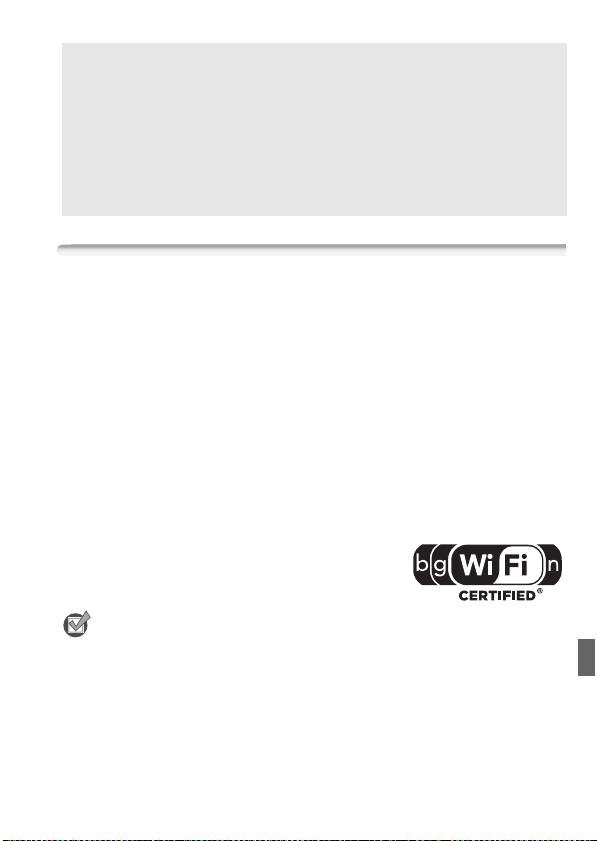
О стандарте Wi-Fi видеокамеры
Стандарт Wi-Fi видеокамеры обеспечивает поддержку
протокола IEEE 802.11b/g/n в диапазоне частот 2,4 ГГц. При
этом максимальная скорость передачи данных составляет
11 Мбит/с для IEEE 802.11b, 54 Мбита/с для IEEE 802.11g и
150 Мбит/с для IEEE 802.11n. Обратите внимание, что это
теоретические значения скорости передачи данных, которые
могут отличаться от фактических.
Подключение к сети Wi-Fi (Wi-Fi Protected Setup)
Беспроводное подключение к сети Wi-Fi через точку доступа
(беспроводной маршрутизатор) обычно называется
подключением в режиме инфраструктуры. Если беспроводной
маршрутизатор поддерживает функцию WPS (Wi-Fi Protected
Setup, безопасная настройка Wi-Fi), настройка выполняется
просто и требует минимальных усилий. Выполните следующую
процедуру. Если беспроводной маршрутизатор не поддерживает
функцию WPS или если требуется настроить параметры вручную,
см. раздел Ручная настройка (; Подключение к сети Wi-Fi).
См. также руководство по эксплуатации беспроводного
маршрутизатора и других используемых устройств.
Общие требования
• Правильно настроенная сеть Wi-Fi или
точка доступа, используются протокол
802.11b/g/n.
ЧТО СЛЕДУЕТ ПРОВЕРИТЬ
• При использовании незащищенной сети Wi-Fi доступ к Вашим
файлам и данным могут получить неуполномоченные сторонние
лица. Учитывайте связанные с этим риски.
5
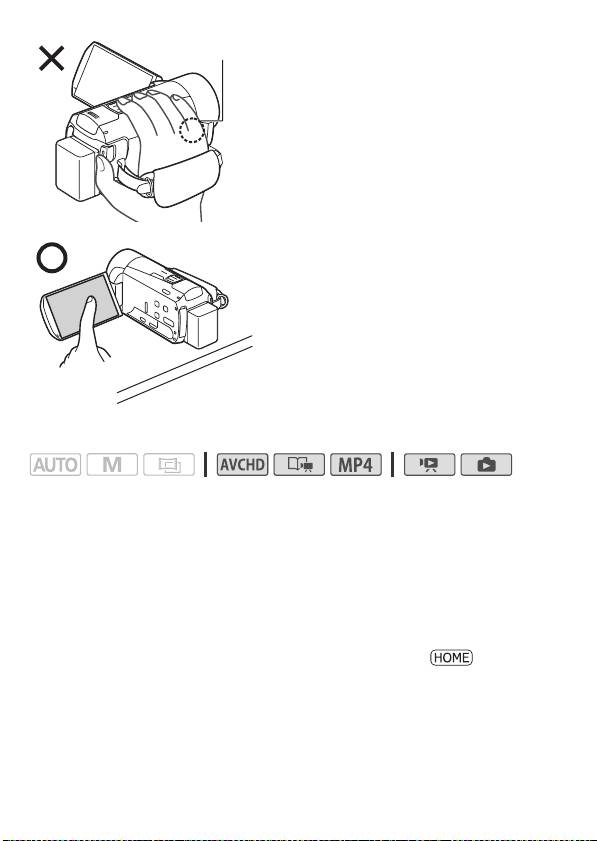
• При использовании функций Wi-Fi
Антенна Wi-Fi
видеокамеры не закрывайте
правую сторону видеокамеры
рукой или каким-либо предметом.
Антенна Wi-Fi расположена с
правой стороны, при ее закрытии
возможны помехи беспроводным
сигналам.
Поставьте видеокамеру на стол или
аналогичную поверхность, затем
используйте функции Wi-Fi так, как
показано слева на рисунке.
Режимы работы:
Если на беспроводном маршрутизаторе имеется кнопка WPS,
настройка выполняется просто и полностью автоматически. На
некоторых беспроводных маршрутизаторах, поддерживающих
функцию WPS, отсутствует специальная кнопка, вместо которой
используется ПИН-код. Для настройки с использованием ПИН-
кода необходимо заранее выяснить, как включается функция WPS
в беспроводном маршрутизаторе.
1 Нажмите кнопку T для переключения видеокамеры в
режим воспроизведения, затем нажмите кнопку .
6
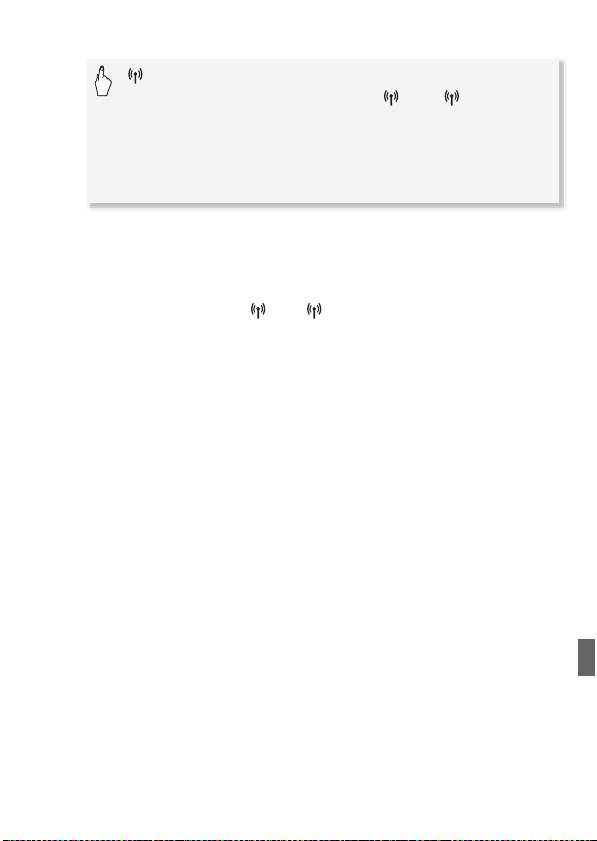
2 Настройте новую точку подключения.
[Wi-Fi] > [Настройка Wi-Fi] > [Настройка сети] >
Требуемая точка подключения ([ 1] – [ 3]) >
[Настр. новой точки]* >
[WPS: кнопка] или
[WPS: PIN-код], в зависимости от того, имеется ли на
беспроводном маршрутизаторе кнопка WPS или
используется PIN-код
* Чтобы заменить настройки существующей точки подключения, вместо
этой кнопки нажмите [Редактир.] и вручную измените настройки. Чтобы
удалить настройки, нажмите [Стереть], затем [Да].
• Для режима инфраструктуры можно настроить не более 3
точек подключения ([ 1] – [ 3]). После настройки этой сетью
Wi-Fi можно будет пользоваться без каких бы то ни было
дополнительных настроек.
3 Кнопка настройки WPS: нажмите кнопку WPS на
беспроводном маршрутизаторе и удерживайте ее нажатой.
Настройка с использованием WPS ПИН-кода: после
появления ПИН-кода на экране видеокамеры введите этот
код на экране настройки беспроводного маршрутизатора.
В большинстве случаев доступ к экрану настройки
беспроводного маршрутизатора производится с помощью веб-
браузера. Подробные сведения о порядке запуска настройки
WPS (Wi-Fi Protected Setup) см. в руководстве по эксплуатации
беспроводного маршрутизатора.
4 Не позднее чем через 2 мин нажмите [OK] на экране
видеокамеры.
Нажав [Стоп], а затем [OK], можно прервать уже выполняющуюся
настройку WPS (Wi-Fi Protected Setup).
5 Нажмите [Автоматич.], чтобы автоматически получить IP-
адрес.
• Чтобы назначить IP-адрес вручную, нажмите [Ручной] и
выполните процедуру из приведенного ниже раздела
Назначение IP-адреса вручную.
• Отображается экран проверки параметров.
7
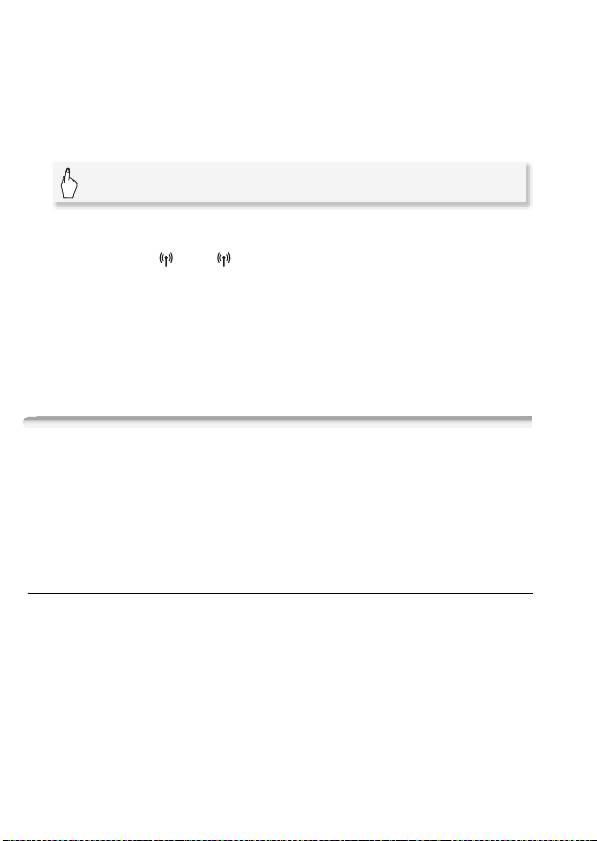
6 Выберите, следует ли выполнять проверку параметров.
• Можно нажать [Проверка текущ. конфигур.], чтобы
просмотреть настройки сети.
• Если нажать [Да], выполняется проверка параметров и
открывается экран подтверждения. Нажмите [OK].
7 Сохраните настройки точки подключения.
[Да] > [OK]* > [X]
* После нажатия [OK] можно просмотреть параметры сети. Нажмите
[Настройка Wi-Fi] > [Проверка текущ. конфигур.] > Требуемая точка
подключения ([ 1] — [ 3]) > [Î] или [Í] > Три раза [K] после
завершения.
Поздравляем! Видеокамера подключена к точке доступа сети
Wi-Fi. Теперь можно использовать удобные функции Wi-Fi
видеокамеры. Общие требования для каждой функции приведены
в следующем разделе. Подробнее см. полную версию
руководства по эксплуатации (PDF-файл).
Требования для функций Wi-Fi
Вы подключили видеокамеру к сети Wi-Fi и готовы перейти к
следующему шагу. Теперь можно производить беспроводную
передачу записей в компьютер или на FTP-сервер, отправлять
записи в Интернет и воспроизводить записи на DLNA-
совместимом проигрывателе.
Передача файлов на компьютер или FTP-сервер
Возможна беспроводная передача записей непосредственно на
компьютер с работающим прилагаемым программным
обеспечением Network Utility (только ОС Windows) или на FTP-
сервер. Подробные пояснения см. в полной версии Руководства
по эксплуатации (; Передача файлов на компьютер или FTP-
сервер).
8
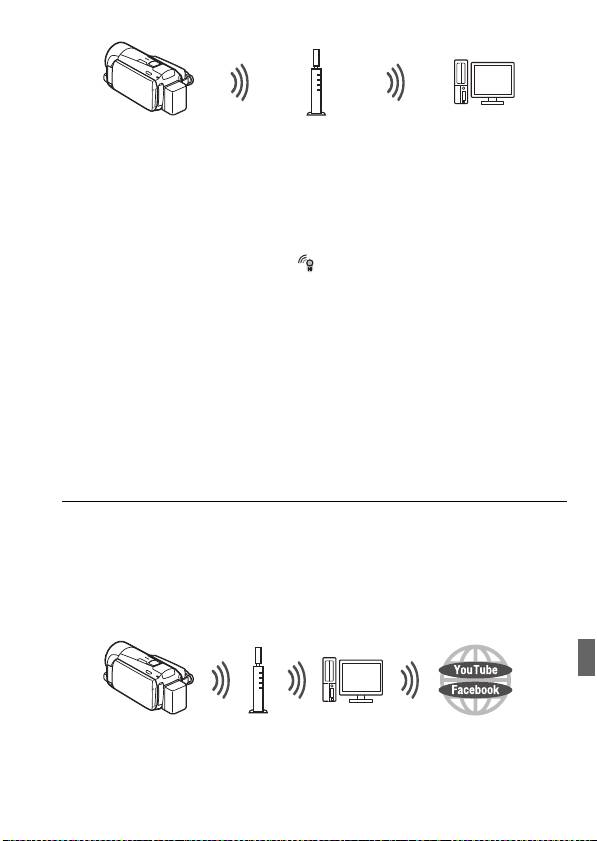
Точка доступа
Общие требования
Для компьютеров с ОС Windows:
• Компьютер, правильно подключенный к той же сети, что и
видеокамера, на котором правильно установлена, настроена и
запущена прилагаемая программа Network Utility (в области
уведомлений имеется значок , в зависимости от ОС).
Программа Network Utility устанавливается автоматически после
установки программы VideoBrowser. Подробные сведения об
этом программном обеспечении см. в Руководстве по
программному обеспечению Network Utility (PDF-файл на компакт-
диске PIXELA в папке \Network Utility\Manual\Russian).
Для FTP-серверов:
• Правильно настроенный FTP-сервер, например компьютер
Macintosh или сетевое хранилище (NAS). В процессе ручной
настройки понадобится ввести IP-адрес, порт, имя пользователя,
пароль и место назначения для передачи файлов.
Отправка записей на веб-сайты YouTube и Facebook
С помощью прилагаемого программного обеспечения Network
Utility, работающего на компьютере с ОС Windows, можно
отправлять видеофильмы на веб-сайт YouTube, а также
видеофильмы и фотографии на веб-сайт Facebook. Подробные
пояснения см. в полной версии Руководства по эксплуатации
(; Отправка записей на веб-сайты YouTube и Facebook).
Точка доступа
Компьютер
9
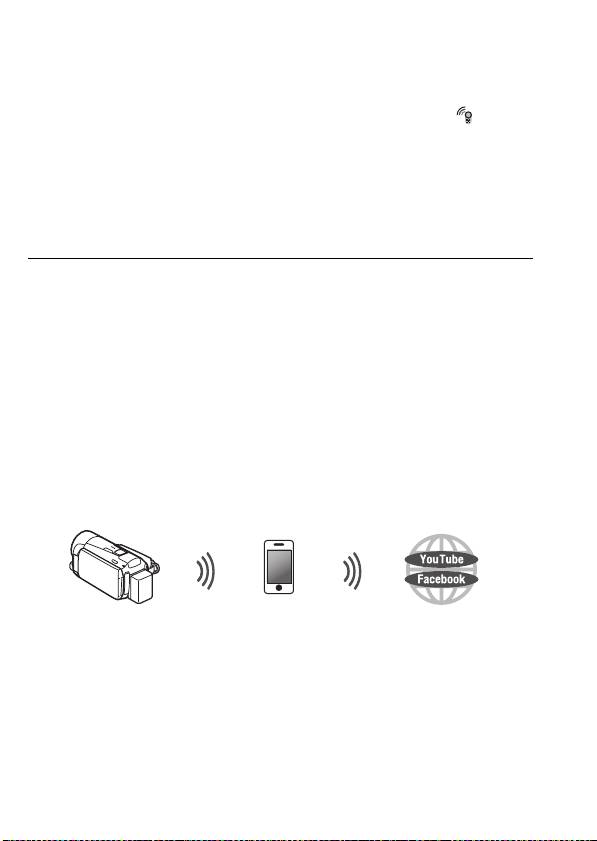
Общие требования
• Правильно подключенный к сети компьютер с правильно
установленной, настроенной (включая параметры учетных записей
веб-сайтов YouTube и Facebook) и запущенной программой
Network Utility (в области уведомлений имеется значок ).
Программа Network Utility устанавливается автоматически после
установки программы VideoBrowser. Подробные сведения об
этом программном обеспечении см. в Руководстве по
программному обеспечению Network Utility (PDF-файл на компакт-
диске PIXELA в папке \Network Utility\Manual\Russian).
Отправка видеофильмов с помощью устройства iOS
Можно подключить видеокамеру к устройству iOS и отправлять
записи на веб-сайты YouTube и Facebook, даже находясь вдали от
своей домашней сети.
Обязательно загрузите и используйте
приложение «Movie Uploader» компании PIXELA, бесплатно доступное
на ресурсе «App Store» (http://itunes.com/apps/movieuploader).
Для
использования этой функции необходимо установить
беспроводное соединение в режиме «Ad Hoc» с устройством iOS.
Подробные пояснения см. в полной версии Руководства по
эксплуатации (;
Отправка видеофильмов с помощью
устройства iOS
). Подробные сведения о приложении Movie
Uploader см. по адресу
http://www.pixela.co.jp/oem/canon/e/movieuploader/
(только на
английском языке).
Устройство iOS
10
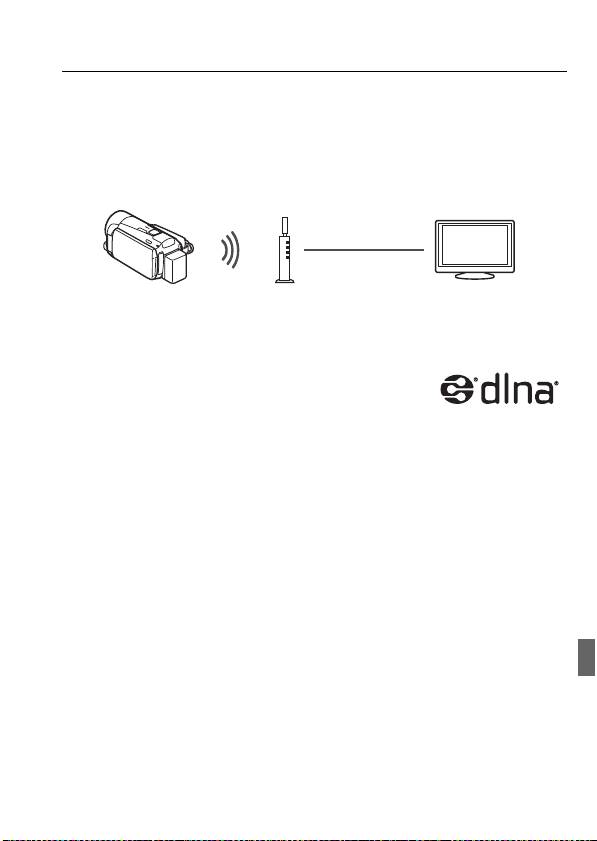
Воспроизведение по беспроводной сети на DLNA-совместимом
телевизоре высокой четкости
Если в домашней сети имеется DLNA-совместимый
проигрыватель, например телевизор высокой четкости HDTV,
можно смотреть свои записи, используя беспроводную связь. В
этом случае видеокамера выступает в роли цифрового
мультимедийного сервера (DMS), а телевизор высокой четкости –
в роли цифрового мультимедийного проигрывателя (DMP).
Кабель
локальной сети
Точка доступа
Телевизор
высокой четкости
Общие требования
• Телевизор высокой четкости или другой
мультимедийный проигрыватель, имеющий
сертификат цифрового мультимедийного
проигрывателя DLNA Digital Media Player (DMP), правильно
настроенный и подключенный к сети. Для подключения
телевизора высокой четкости или мультимедийного
проигрывателя рекомендуется использовать кабель локальной
сети. Проверьте наличие логотипа «DLNA Certified» на телевизоре
высокой четкости; сведения о подключении телевизора высокой
четкости к сети см. в инструкции по его эксплуатации.
Подробные пояснения см. в полной версии Руководства по
эксплуатации (; Воспроизведение по беспроводной сети на
DLNA-совместимом телевизоре высокой четкости).
11
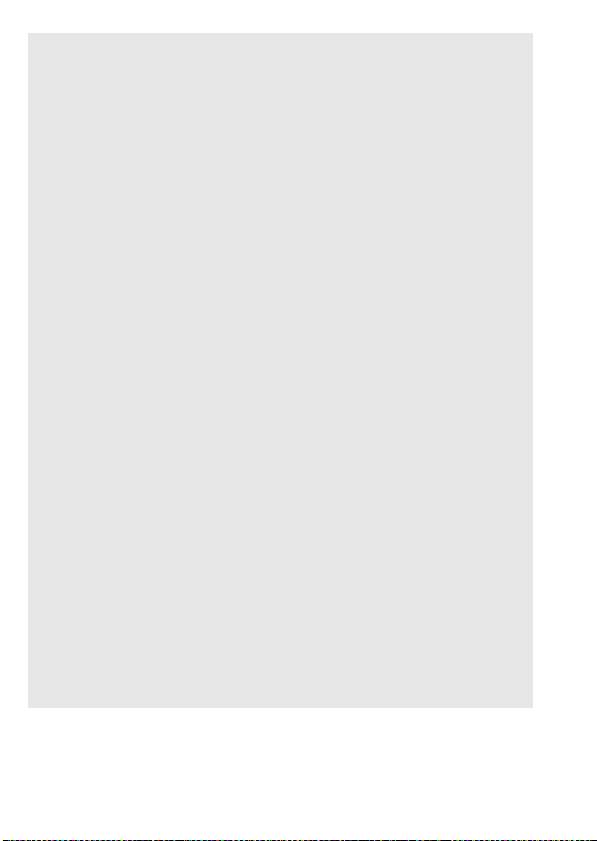
Глоссарий
Ниже приведен глоссарий некоторых основных терминов, часто
используемых в этом тексте.
В документации беспроводного
маршрутизатора также может содержаться полезный глоссарий.
DLNA
Сокращение от английского Digital Living Network Alliance
(Альянс цифровых сетей для дома). Стандарт для простого
подключения и совместного использования содержимого
потребительских электронных устройств, компьютеров и
мобильных устройств в пределах домашней сети.
FTP-сервер
FTP-сервер – это приложение, работающее на компьютере и
позволяющее пользователю передавать файлы на этот
компьютер и с этого компьютера.
IP-адрес
Эксклюзивный номер, назначаемый каждому подключенному к
сети устройству.
WPS
Сокращение от английского Wi-Fi Protected Setup (безопасная
настройка Wi-Fi). Стандарт для простой и безопасной настройки
сетей Wi-Fi, разработанный альянсом Wi-Fi.
Режим Ad Hoc
Непосредственное соединение Wi-Fi между двумя устройствами
без использования точки доступа.
Режим инфраструктуры
Соединение Wi-Fi, при котором устройства подключаются через
точку доступа.
Точка доступа
Беспроводная точка доступа (WAP) представляет собой
устройство, позволяющее другим беспроводным устройствам
(например, видеокамере) подключаться к проводной сети
(включая Интернет) с использованием стандарта Wi-Fi. В
большинстве случаев это будет беспроводной маршрутизатор.
12
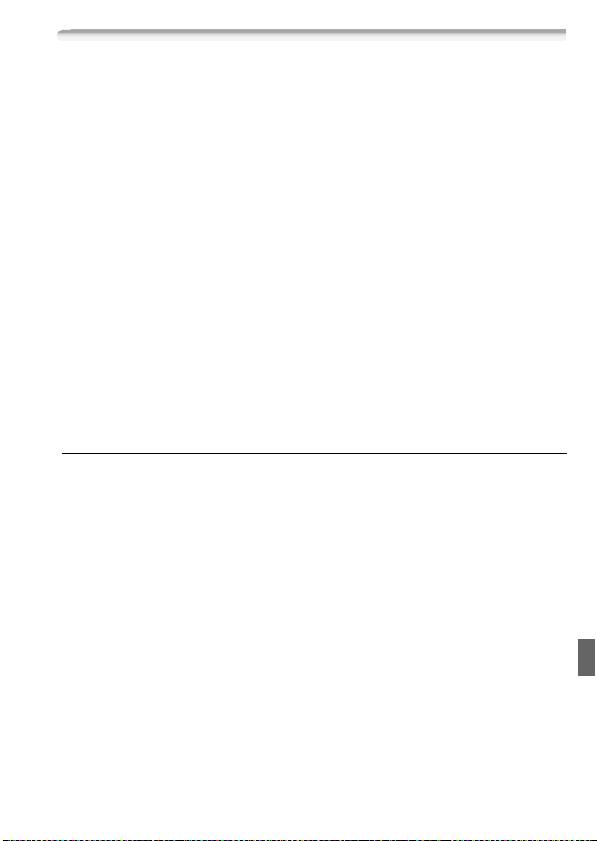
Устранение неполадок
Если не удается успешно подключить видеокамеру к
беспроводному маршрутизатору, проверьте указанные ниже
позиции. См. также руководство по эксплуатации беспроводного
маршрутизатора и других используемых устройств. Если
устранить неполадку не удалось, обратитесь к дилеру или в
сервисный центр Canon.
Не удается подключиться к беспроводному маршрутизатору.
- Проверьте правильность работы беспроводного маршрутизатора.
- Эффективный радиус связи между видеокамерой и беспроводным маршрутизатором
может изменяться в зависимости от силы беспроводного сигнала. Попробуйте
использовать видеокамеру ближе к беспроводному маршрутизатору.
- Беспроводные телефоны, микроволновые печи, холодильники и другие приборы,
находящиеся между беспроводным маршрутизатором и видеокамерой, могут
создавать помехи для беспроводного сигнала. Попробуйте использовать видеокамеру
подальше от подобных приборов.
- Во время настройки сети Wi-Fi видеокамера не обнаруживает сети Wi-Fi с функцией
скрытого режима, которые не транслируют свое имя сети (SSID). Выполните настройку
вручную (; пункт «Ручная настройка» в разделе «Подключение к сети Wi-Fi») или
выключите функцию скрытого режима в беспроводном маршрутизаторе.
Список сообщений
(в алфавитном порядке)
См. эти сообщения в случае появления сообщения во время
защищенной настройки Wi-Fi Protected Setup. При появлении
сообщения, отсутствующего в этом списке, см. полную версию
руководства по эксплуатации (; Список сообщений).
В некоторых случаях использование функций Wi-Fi с
определенными дополнительными принадлежностями может быть
невозможно. Подробнее см. полную версию руководства по
эксплуатации (PDF-файл).
Wi-Fi-соединение разорвано.
- Беспроводные телефоны, микроволновые печи, холодильники и другие приборы могут
создавать помехи беспроводному сигналу. Попробуйте использовать видеокамеру
подальше от подобных приборов.
- Подключение видеокамеры к беспроводному маршрутизатору может оказаться
невозможным, если к беспроводной точке доступа обращается слишком много
устройств.
13
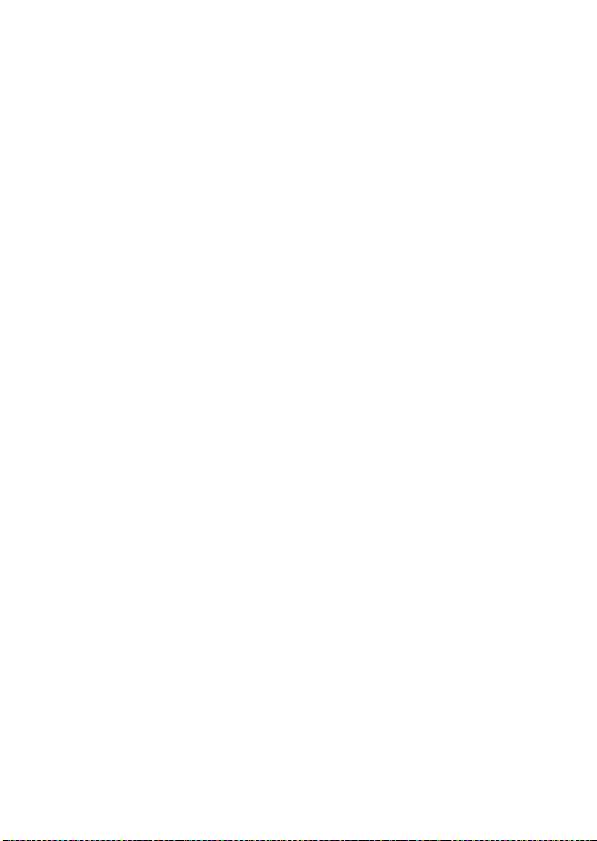
Беспроводная связь работает неправильно.
- Беспроводные телефоны, микроволновые печи, холодильники и другие приборы могут
создавать помехи беспроводному сигналу. Попробуйте использовать видеокамеру
подальше от подобных приборов.
- Выключите видеокамеру и беспроводной маршрутизатор. Немного подождите, затем
снова включите их и повторите настройку сети Wi-Fi. Если неполадка не устранена,
обратитесь в сервисный центр Canon.
Невозможно выполнить настройку WPS.
- Выключите видеокамеру и беспроводной маршрутизатор. Немного подождите и снова
включите их и повторите попытку. Если неполадка не устранена, выполните настройку
сети Wi-Fi вручную (; пункт «Ручная настройка» в разделе «Подключение к сети
Wi-Fi»).
Невозможно выполнить настройку WPS. Попробуйте снова.
- В некоторых беспроводных маршрутизаторах требуется нажать кнопку WPS и
удерживать ее нажатой. Подробнее см. руководство по эксплуатации беспроводного
маршрутизатора.
- Обязательно нажимайте [OK] на экране видеокамеры не позднее, чем через 2 мин после
включения сигнала WPS на беспроводном маршрутизаторе, независимо от способа
включения этого сигнала – нажатием кнопки или вводом ПИН-кода.
Обнаружено несколько точек доступа. Попробуйте снова.
- Одновременно несколько беспроводных маршрутизаторов (точек доступа) передают
сигнал WPS. Попробуйте повторить операцию несколько позже или выполните
настройку WPS с использованием ПИН-кода.
14
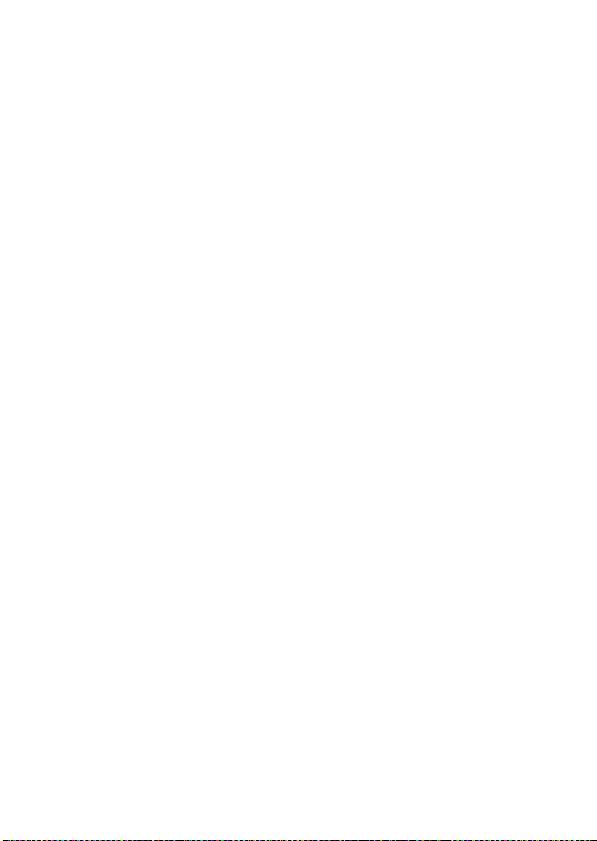
MEMO
. . . . . . . . . . . . . . . . . . . . . . . . . . . . . . . . . . . . . . . . . . . . . . . . . . . . . . . . . .
. . . . . . . . . . . . . . . . . . . . . . . . . . . . . . . . . . . . . . . . . . . . . . . . . . . . . . . . . .
. . . . . . . . . . . . . . . . . . . . . . . . . . . . . . . . . . . . . . . . . . . . . . . . . . . . . . . . . .
. . . . . . . . . . . . . . . . . . . . . . . . . . . . . . . . . . . . . . . . . . . . . . . . . . . . . . . . . .
. . . . . . . . . . . . . . . . . . . . . . . . . . . . . . . . . . . . . . . . . . . . . . . . . . . . . . . . . .
. . . . . . . . . . . . . . . . . . . . . . . . . . . . . . . . . . . . . . . . . . . . . . . . . . . . . . . . . .
. . . . . . . . . . . . . . . . . . . . . . . . . . . . . . . . . . . . . . . . . . . . . . . . . . . . . . . . . .
. . . . . . . . . . . . . . . . . . . . . . . . . . . . . . . . . . . . . . . . . . . . . . . . . . . . . . . . . .
. . . . . . . . . . . . . . . . . . . . . . . . . . . . . . . . . . . . . . . . . . . . . . . . . . . . . . . . . .
. . . . . . . . . . . . . . . . . . . . . . . . . . . . . . . . . . . . . . . . . . . . . . . . . . . . . . . . . .
. . . . . . . . . . . . . . . . . . . . . . . . . . . . . . . . . . . . . . . . . . . . . . . . . . . . . . . . . .
. . . . . . . . . . . . . . . . . . . . . . . . . . . . . . . . . . . . . . . . . . . . . . . . . . . . . . . . . .
. . . . . . . . . . . . . . . . . . . . . . . . . . . . . . . . . . . . . . . . . . . . . . . . . . . . . . . . . .
. . . . . . . . . . . . . . . . . . . . . . . . . . . . . . . . . . . . . . . . . . . . . . . . . . . . . . . . . .
. . . . . . . . . . . . . . . . . . . . . . . . . . . . . . . . . . . . . . . . . . . . . . . . . . . . . . . . . .
. . . . . . . . . . . . . . . . . . . . . . . . . . . . . . . . . . . . . . . . . . . . . . . . . . . . . . . . . .
. . . . . . . . . . . . . . . . . . . . . . . . . . . . . . . . . . . . . . . . . . . . . . . . . . . . . . . . . .
. . . . . . . . . . . . . . . . . . . . . . . . . . . . . . . . . . . . . . . . . . . . . . . . . . . . . . . . . .
. . . . . . . . . . . . . . . . . . . . . . . . . . . . . . . . . . . . . . . . . . . . . . . . . . . . . . . . . .
. . . . . . . . . . . . . . . . . . . . . . . . . . . . . . . . . . . . . . . . . . . . . . . . . . . . . . . . . .
. . . . . . . . . . . . . . . . . . . . . . . . . . . . . . . . . . . . . . . . . . . . . . . . . . . . . . . . . .
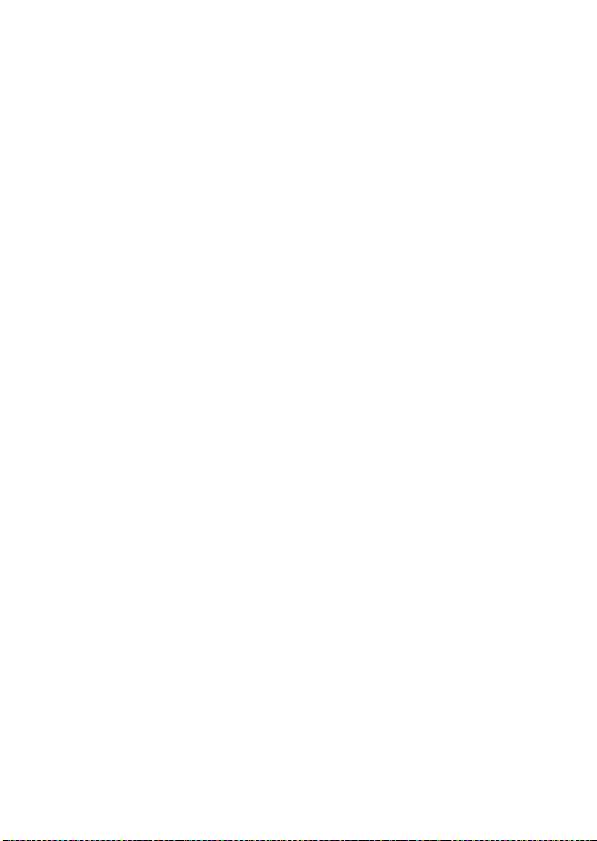
目录
3 入门指南
3 Wi-Fi 简介
5 连接至 Wi-Fi 网络 (Wi-Fi 保护设置)
7 Wi-Fi 功能的要求
10 故障排除
商标声明
• Microsoft 和 Windows 是微软公司(Microsoft Corporation)在美国和 / 或其他国家(地区)
的商标或注册商标。
• App Store、iPhone、iTunes、Mac OS 和 Macintosh 是苹果公司 (Apple Inc.) 在美国和其他国家
(地区)注册的商标。
• Wi-Fi 是 Wi-Fi 联盟的注册商标。
• Wi-Fi Certified、WPA、WPA2 和 Wi-Fi Certified 徽标是 Wi-Fi 联盟的商标。
• 用于摄像机设置、屏幕显示以及本手册中的 WPS 表示 Wi-Fi Protected Setup (Wi-Fi 保护设
置)。
• DLNA、DLNA 徽标、DLNA CERTIFIED 是数字生活网络联盟 (Digital Living Network
Alliance)的商标、服务商标或认证标志。
• 以上未提及的其他名称和产品可能为其各自公司的商标或注册商标。
2

